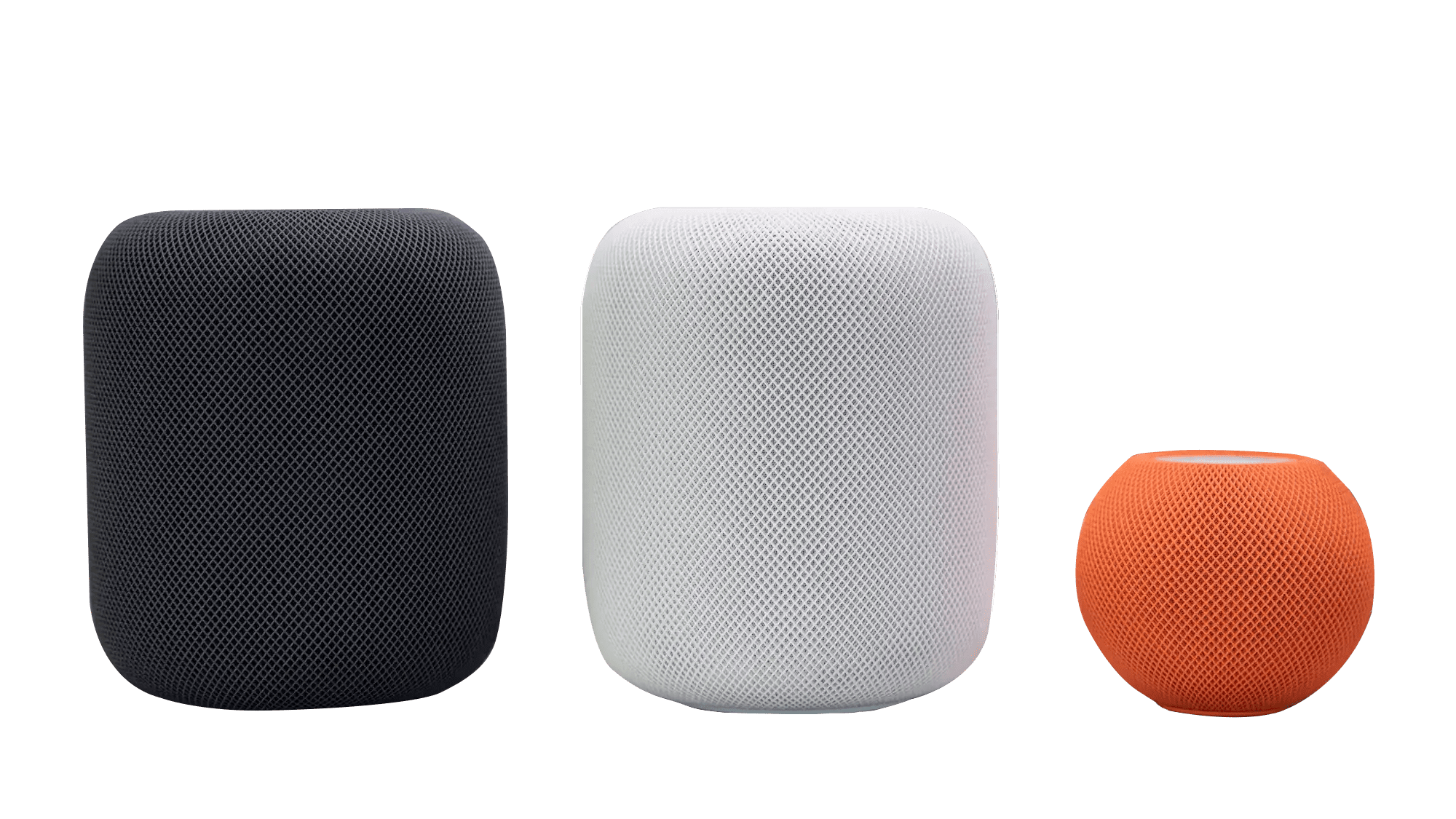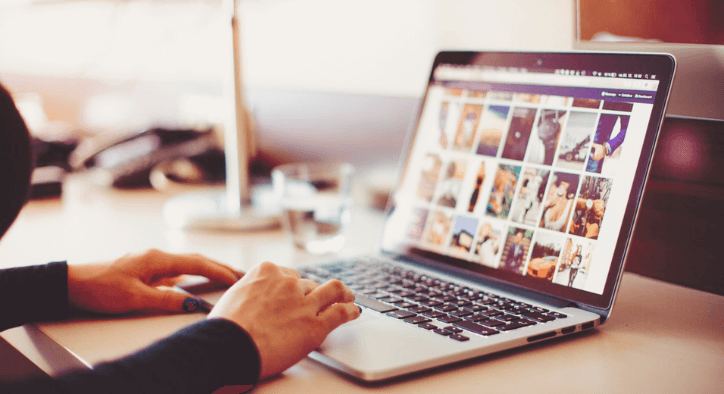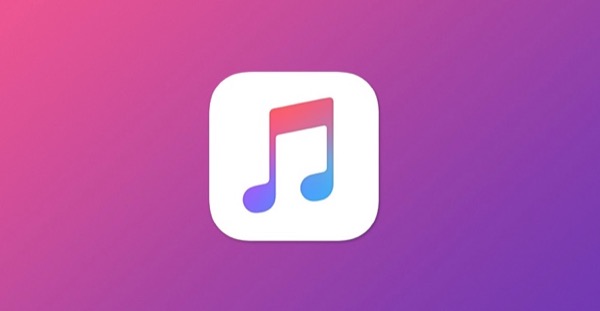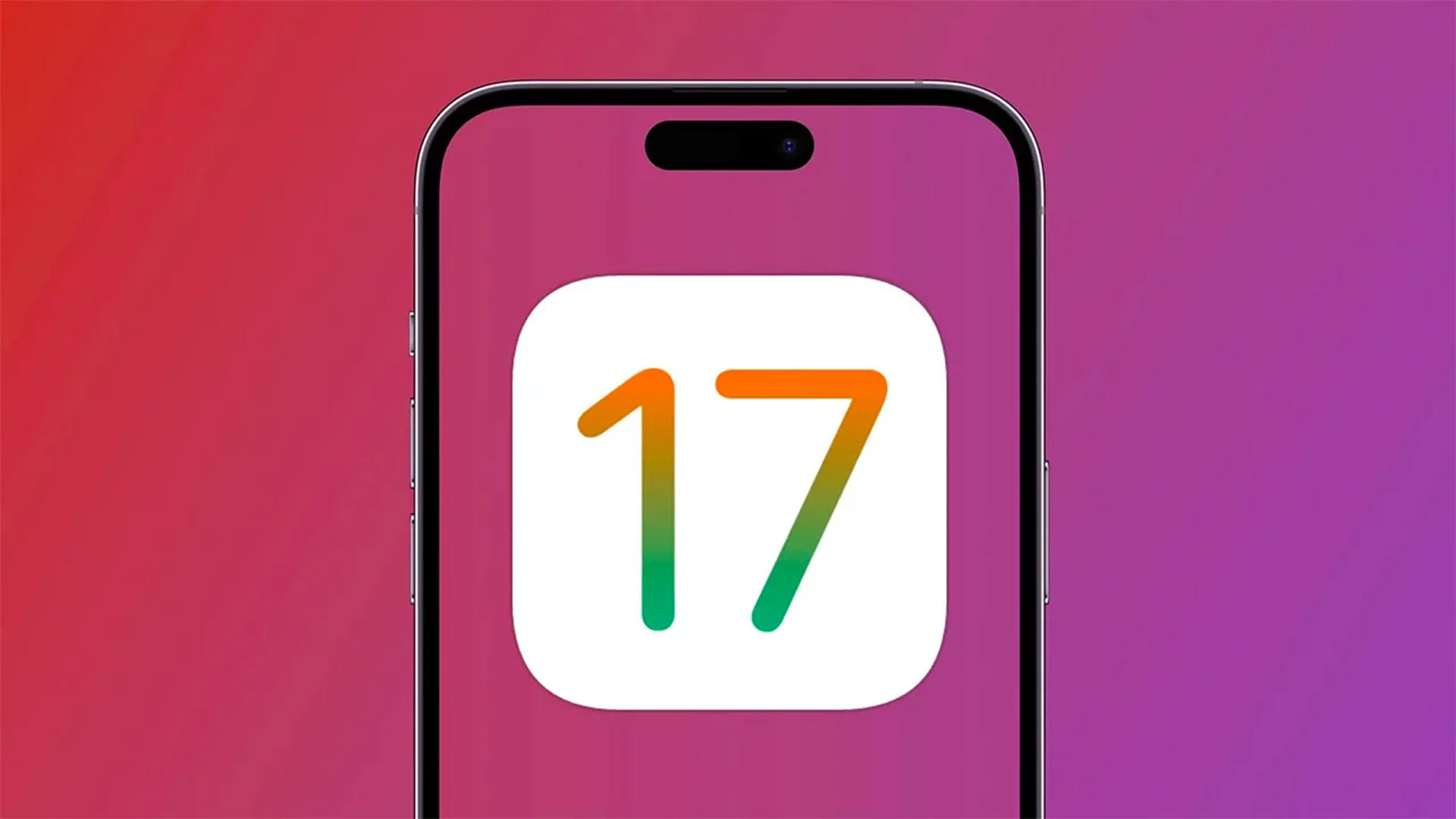Если вы являетесь пользователем iPhone и снимаете много фотографий и видео, обязательно нужно делать резервное копирование. Это защитит файлы на случай потери или повреждения телефона. И тут на помощь приходит iCloud Photos для резервного копирования и синхронизации для всех гаджетов Apple.
Apple предлагает 5 ГБ бесплатного хранилища iCloud, но это мало для большинства пользователей, поэтому возможно понадобиться докупить свободное пространство. Тем не менее, iCloud дает вам возможность просматривать фотографии и видео в Интернете и легко получать к ним доступ с iPhone, iPad, Mac или ПК с Windows (через бесплатное приложение iCloud).
Подписка на iCloud: сколько стоит?
iCloud+ предлагает 50 ГБ за 99 центов в месяц, 200 ГБ за 2,99 доллара в месяц и 2 ТБ за 9,99 доллара в месяц.
Можно примерно оценить, сколько места потребуется для хранения фотографий и видео в iCloud. На iPhone нужно перейти в «Настройки» > «Основные» > «Хранилище iPhone». Затем провести пальцем вниз по экрану до пункта «Фотографии», чтобы увидеть, сколько памяти в настоящее время использует этот тип контента.
Перед началом синхронизации нужно открыть приложение «Фотографии» на iPhone, и просмотреть снятые фотографии и видео. Возможно там есть те элементы которые не нужно сохранять, особенно если они занимают большой объем памяти.
Теперь пришло время включить iCloud Photos. На телефоне нужно перейти в «Настройки» и нажать на свое имя. Далее выбрать «iCloud» > «Фото», затем включить «Синхронизировать этот iPhone». Айфон попросит выбрать между оптимизацией хранилища iPhone или загрузкой и сохранением оригиналов.
Если на телефоне мало места, лучше выбрать «Оптимизировать хранилище iPhone», чтобы загрузить уменьшенные копии фотографий с более низким разрешением. Если у достаточно места, можно выбрать «Загрузить и сохранить оригиналы», чтобы сохранить версии фотографий с более высоким разрешением на телефоне.
В зависимости от того, сколько элементов необходимо синхронизировать, процесс может занять некоторое время. С этого момента все, что пользователь снимает на свой телефон, также будет сохраняться в iCloud.